10 rettelser for Google Maps posisjonsdeling oppdateres ikke
Miscellanea / / April 04, 2023
Google maps-funksjonen ble først utgitt i 2008 på Android. Denne appen har blitt noe av en bærebjelke i nesten alles appbibliotek. Google maps gjør det mulig for både iOS- og Android-brukere å finne ut den beste ruten for deres reise, enten det er til fots, på sykkel, med tog, buss og bil, det har blitt avgjørende for moderne reiser. En annen funksjon som Google lanserte var den mest etterspurte også, er funksjonen for posisjonsdeling. Denne funksjonen ble utgitt i 2017, og dette lar brukeren dele sin sanntids nøyaktige posisjon på et kart, som er indikert med en ballongnål. Brukeren har lov til å dele sin plassering så lenge de velger, tidsalternativet er tilgjengelig fra 15 minutter til ubestemt tid. Gjennom Google maps har brukeren muligheten til å dele posisjonen sin med bare visse personer for å forbli trygge når de er på reise og gjør møtet mye enklere. Gjennom denne artikkelen vil vi prøve å løse problemet med at Google maps posisjonsdeling ikke oppdateres ved å foreslå noen raske måter.
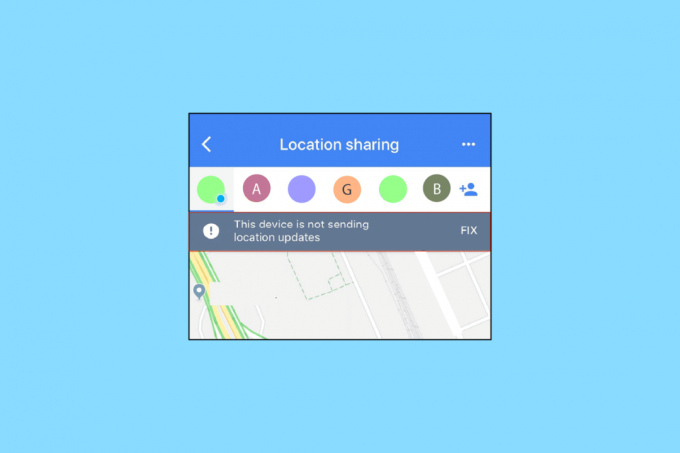
Innholdsfortegnelse
- Hvordan fikse Google Maps posisjonsdeling som ikke oppdateres
- Metode 1: Feilsøk nettverkstilkobling
- Metode 2: Bare start enheten på nytt
- Metode 3: Oppdater Google Maps
- Metode 4: Tillat plasseringstillatelse
- Metode 5: Korrekt dato- og klokkeslettinnstillinger
- Metode 6: Slå av kun Wi-Fi-alternativet
- Metode 7: Kalibrer Google Maps
- Metode 8: Tøm appbufferen
- Metode 9: Slett lokale data
- Metode 10: Installer Google Maps-appen på nytt
Hvordan fikse Google Maps posisjonsdeling som ikke oppdateres
Du lurer kanskje på hvorfor Google Maps ikke oppdaterer posisjonen mens du kjører eller Google Maps posisjonsdeling kan ikke oppdateres, det kan være mange årsaker til dette. Her vil vi nevne noen raske måter du kan løse alle problemene som dukker opp mens du bruker Google Kart.
Merk: Siden Android-smarttelefoner ikke har de samme innstillingene og disse innstillingene varierer for hvert merke, kan trinnene nevnt nedenfor endres litt fra enheten din. Vi har vist følgende trinn fra Ærespill smarttelefon.
Metode 1: Feilsøk nettverkstilkobling
Det første og fremste er at du må sørge for at du skal ha en stabil internett- eller dataforbindelse. Google Maps kan ikke lastes inn hvis du har dårlig internettforbindelse. Sørg for å slå av internettforbindelsen og start deretter telefonen på nytt. Slå på internettforbindelsen igjen og se om nøyaktigheten til lokaliseringstjenestene har blitt bedre. Alternativet for Google Maps offline er også tilgjengelig, du trenger bare å laste det ned. Du må laste den ned mens du har en internettforbindelse, men kan bruke offline-versjonen mens du er borte uten internett. Sjekk vår artikkel om ultimate feilsøkingsveiledning for smarttelefoner for å feilsøke internettforbindelsen.
Metode 2: Bare start enheten på nytt
Hvis det dukker opp et teknisk problem, er det alltid lagret for å starte enheten på nytt. Hvis du starter enheten på nytt, tømmes RAM-en din, starter prosesser på nytt og rydder opp i midlertidige filer. Denne enkle løsningen har hjulpet mange brukere med å bli kvitt problemet i enhetene sine. Hvis problemet fortsatt ikke er løst, kan du gå videre til den andre måten som kanskje kan løse problemet. Følg artikkelen vår om hvordan du starter eller starter Android-telefonen på nytt.

Les også:Reparer Google Maps som ikke fungerer på Android
Metode 3: Oppdater Google Maps
Den utdaterte versjonen av appen kan også føre til at Google Maps-posisjonsdeling ikke oppdateres. Funksjonene som mangler på grunn av den utdaterte versjonen resulterer ofte i ytelsesproblemer. Derfor bør du sørge for at du har den oppdaterte versjonen av appen slik at du ikke møter slike problemer. For å oppdatere appen, for å løse problemet med at Google posisjonsdeling ikke oppdateres, følg trinnene nedenfor:
1. Åpen Play Butikk på din Android telefon.

2. Type Google Kart. Hvis du kanskje kjører en eldre versjon av appen, vises den Oppdater alternativ.
3. Trykk på Oppdater.

4. Når oppdateringen er fullført, trykk Åpen fra samme skjerm.
Google Maps må kjøres raskere og mer effektivt nå.
Metode 4: Tillat plasseringstillatelse
Det er alltid greit å dekke det grunnleggende. Noen ganger kan telefoninnstillingene dine blokkere Google Maps fra å hente din nåværende posisjon. Sørg derfor for at du lar Google Maps bruke din nåværende posisjon. Her er trinnene du kan bruke til å slå på posisjonstillatelsen for å fikse Google Maps som ikke oppdaterer posisjon under kjøring.
1. Åpne Innstillinger app på din Android enhet.
2. Klikk på Apper.

3. Her kan du navigere til listen over apper som er installert på enheten din.
4. Åpne Google Kart app info.
5. Her trykker du på Tillatelser innstilling.
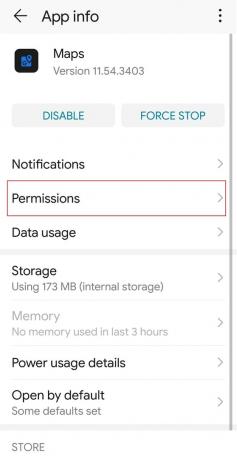
6. Deretter slår du på plassering tillatelse til å gi Google Maps tilgang til posisjonen din.
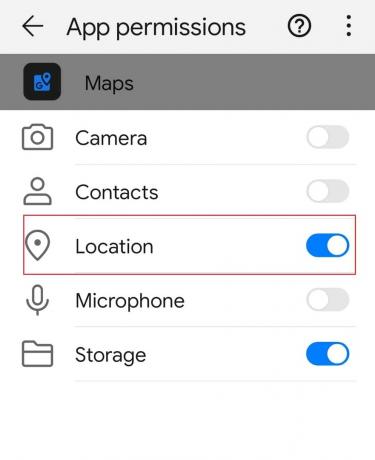
Les også:Hvordan forbedre GPS-nøyaktigheten på Android
Metode 5: Korrekt dato- og klokkeslettinnstillinger
Hvis klokkeslettet og datoen er riktig innstilt, utgjør dette en stor forskjell når det kommer til GPS, da det tas med i beregningen som identifiserer posisjonen din. For å være sikker er det enkelt å stille inn dato og klokkeslett til automatisk. Følg de nevnte trinnene nedenfor for å løse problemet med at Google Maps-posisjonsdeling ikke oppdateres:
1. Start Innstillinger app på enheten din.
2. Søk og trykk Dato tid alternativ.
3. Nå, Slå på veksler for automatisk dato og klokkeslett og automatisk tidssone.
Metode 6: Slå av kun Wi-Fi-alternativet
Hvis du har problemer med at Google Maps ikke oppdaterer Maps-dataene dine, er det mulig at du har aktivert alternativet for bare Wi-Fi i appen. Når du aktiverer dette alternativet, vil Maps bare laste ned ny informasjon når du er koblet til et Wi-Fi-nettverk. Når du bruker mobildata vil ingenting bli oppdatert. Her er trinnene du kan følge for å fikse Google Maps som ikke oppdaterer posisjon under kjøring.
1. Åpen Google Kart på din Android telefon.
2. Plukke ut Innstillinger fra profilbildet ditt øverst til høyre.
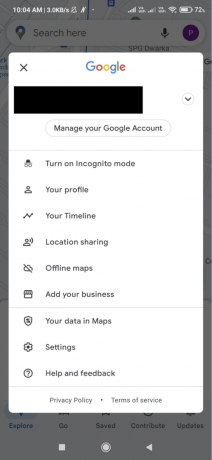
3. Slå av Bare Wi-Fi alternativet i Innstillinger-menyen.
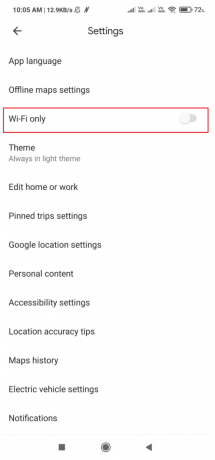
4. Gå tilbake til hovedsiden Kart skjermen etter at du har lukket Innstillinger.
Les også:Slik sjekker du trafikken på Google Maps
Metode 7: Kalibrer Google Maps
I Google Maps er posisjonen din angitt med en blå prikk. Hvis strålen til denne prikken er for bred, kan Maps ha problemer med å finne posisjonen din. For å løse dette, kalibrer telefonens Google Maps-app på nytt. Du kan oppnå dette ved å gjøre følgende:
1. På din Android enhet, start Google Kart app.
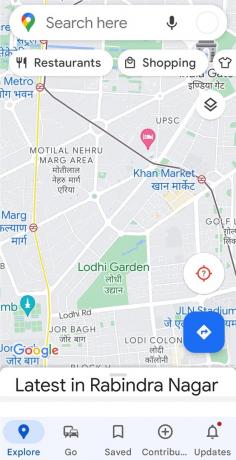
2. Flytt telefonen i retning av tallet åtte. Gjenta flere ganger.
Metode 8: Tøm appbufferen
Google Map-plasseringen kan også oppstå på grunn av cache. Hvis du ikke har tømt Google Maps-bufferen på veldig lenge, kan det å ha for mye hurtigbuffer også forårsake Google-posisjonsproblemet. Det er ikke komplisert å fjerne det. Du kan følge de nevnte trinnene nedenfor for ikke å oppdatere Google Maps-posisjonsdeling ved å tømme hurtigbufferen:
1. Gå til smarttelefonen din Innstillinger app.
2. Trykk på Apper.

3. Finn og trykk på Kart.
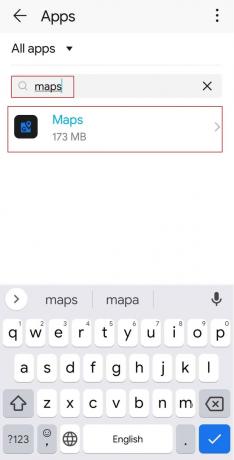
4. Trykk på Oppbevaring innstillinger som vist.

5. Til slutt, trykk på TØM CACHE.
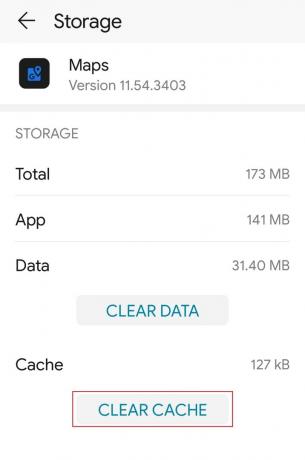
Metode 9: Slett lokale data
Det neste du kan prøve er å fjerne lokale data fra Google Maps. På denne måten vil du tilbakestille den appen slik at den kan lastes inn igjen. Du trenger ikke å bekymre deg for dataene dine siden alt i Google Mops er nettbasert. De nedlastede offline kartene er et åpenbart unntak. Etter å ha fjernet dataene fra appen, åpne den igjen og prøv også å dele posisjonen din. Her er trinnene du kan følge for å slette lokale data:
1. Naviger til Lagringsinnstilling for Google Maps som vist i Metode 8.
2. Trykk på SLETT DATA alternativ
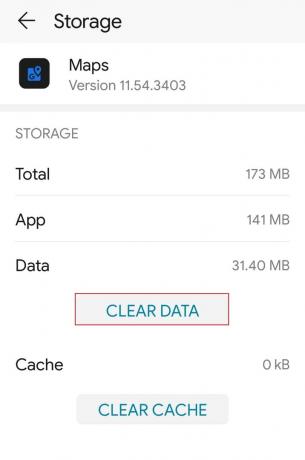
3. Endelig, start enheten på nytt, åpne Google Maps og se etter forbedringer.
Les også:7 måter å fikse trege Google Maps på
Metode 10: Installer Google Maps-appen på nytt
Hvis du fortsatt opplever at Google Maps ikke oppdaterer posisjonen mens du kjører, eller at Google Maps-posisjonsdeling ikke kan oppdateres, må du avinstallere og installere appen på nytt. Følg de nevnte trinnene nedenfor for å installere appen på nytt fra Google Play Store for å løse problemet.
1. Åpen Google Play Butikk på smarttelefonen din.
2. Trykk på Profilikon.

3. Deretter velger du Administrer apper og enheter.

4. Flytt til Få til fanen, merk av Google Kart app, og trykk på søppel ikonet øverst.

5. Her velger du Avinstaller knappen og vent til appen blir avinstallert.

6. Søk deretter etter Google Kart app.
7. Til slutt trykker du på Installere alternativet for å installere Google Maps-appen på nytt.
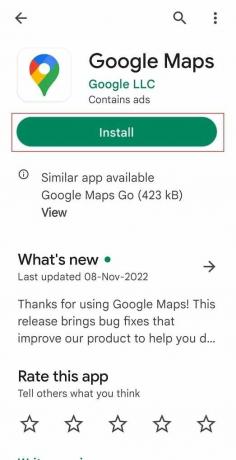
Ofte stilte spørsmål (FAQs)
Q1. Hvorfor oppdateres ikke noens posisjon på Google Maps?
Ans. Det kan være flere årsaker til problemet Google Kart posisjonsdeling oppdateres ikke. Først og fremst kan den hyperaktive internettforbindelsen din være kilden til problemet.
Hvis Internett fungerer som det skal, er problemet mest sannsynlig med posisjonsinnstillingene dine. En annen mulighet er at et programvareproblem på telefonen din hindrer den delte Google Maps-posisjonen på din iPhone i å oppdateres.
Q2. Hvorfor oppdateres ikke noens delte posisjon?
Ans. For å dele din nåværende posisjon, må du sjekke og aktivere de mest grunnleggende innstillingene og posisjonstjenestene. Med mindre du aktiverer telefonens posisjonstjenester, vil din Android enhet eller iPhone vil ikke dele din nåværende posisjon.
Q3. Hvorfor oppdateres ikke noens plassering på iPhone?
Ans. Det kan være mange grunner til dette spørsmålet for å kjenne dem i detalj. Du kan lese den ovennevnte grunnen til å kjenne til raske løsninger på disse problemene.
Anbefalt:
- Hvordan finne noen på OnlyFans uten brukernavn
- Fiks Android No Command Error
- Topp 10 metoder for å søke på Instagram-brukere etter navn og plassering
- Hvordan laste ned Google Maps for Windows 11
Google Maps, som alle andre apper, har hikke fra tid til annen. Disse problemene bør imidlertid ikke hindre deg i å bruke appen. Hvis du noen gang har et problem med Google Maps posisjonsdeling oppdateres ikke en av metodene som er skissert ovenfor, bør hjelpe deg med å løse problemet.

Elon Decker
Elon er en teknisk skribent ved TechCult. Han har skrevet veiledninger i ca. 6 år nå og har dekket mange emner. Han elsker å dekke emner relatert til Windows, Android og de nyeste triksene og tipsene.



